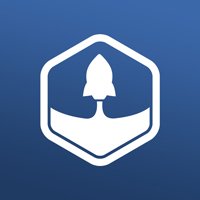Estos pasos te servirán como guía rápida para completar la actividad. Ya se explicaron antes en el curso, pero aquí los tienes a mano para no perder tiempo.
Cómo crear una página
1. Ve al panel izquierdo y haz clic en Páginas > Añadir nueva.
2. Escribe el título de la página (ej: Asignaturas).
3. Agrega el contenido usando bloques.
4. Haz clic en "Publicar" cuando termines.
Cómo asignar una página "padre" (jerarquía)
1. Mientras editas una página (por ejemplo, Matemáticas), ve a la columna derecha.
2. En la sección "Atributos de página", busca el campo "Página superior".
3. Selecciona Asignaturas como página padre.
4. Publica o actualiza la página.
Cómo añadir un bloque de párrafo
1. Haz clic en el botón + para añadir un nuevo bloque.
2. Elige "Párrafo".
3. Escribe una breve descripción de la asignatura.
Cómo añadir una imagen con texto alternativo
1. Haz clic en el botón + y selecciona "Imagen".
2. Elige subir una imagen o selecciona una de la biblioteca.
3. En la columna derecha, añade un Texto alternativo (describe la imagen con claridad).
Cómo crear una lista
1. Haz clic en + y elige el bloque "Lista".
2. Escribe al menos 3 conceptos clave o actividades que se ven en esa materia.
3. Puedes usar listas con viñetas o numeradas, según prefieras.
Cómo revisar la jerarquía de páginas
1. Ve a Páginas > Todas las páginas.
2. Verás que Matemáticas y Ciencias (o las páginas que hayas creado) aparecen indentadas debajo de Asignaturas.
3. Esto confirma que están correctamente organizadas como páginas hijas.
💡
Si estás usando un menú personalizado, también puedes ir a Apariencia > Menús para ver cómo se refleja la jerarquía en la navegación de tu sitio.
Sesiones del Curso
1- ¿Qué es la web y cómo funcionan los sitios web?
2- ¿Qué es WordPress y por qué es tan popular?
3- WordPress.com vs WordPress.org
4- Actividad de Investigación: Sitios web populares hechos con WordPress
5- Actividad especial – Personaliza la entrada de bienvenida
6- Entradas vs Páginas en WordPress
7- Actividad de investigación y desarrollo: Planifica tu sitio web
8- ¿Qué es un blog y cómo se organiza el contenido?
9- Categorías y Etiquetas en WordPress
10- Actividad Especial: Crear un mini-blog temático
11- Información Adicional
12- Actividad de investigación y/o desarrollo: Explora 3 blogs reales y analiza su uso de categorías y etiquetas
13- Estructura de páginas tradicionales de un sitio web
14- Jerarquía de páginas en WordPress
15- Actividad especial: Crea una estructura de páginas con jerarquía
16- Información adicional
17- Actividad de investigación y/o desarrollo: Diferencia entre página estática y entrada en WordPress
18- ¿Qué es el Editor de Bloques?
19- Tipos de Bloques en Gutenberg
20- Actividad Especial: Estructuración Visual con el Editor de Bloques
21- Información adicional
22- Actividad de Investigación: Explorando Bloques Avanzados de Gutenberg
23- Principios básicos de diseño web
24- Estructura básica de una página de inicio efectiva
25- Cómo estructurar una biografía efectiva
26- Elementos visuales clave
27- *[video] Actividad: Crear un borrador de la página “Sobre mí”
28- Actividad de Investigación y Desarrollo: Analiza 3 páginas "Sobre Mí" reales
29- Actividad Especial: Personaliza tu página “Sobre Mí”
30- Información Adicional
31- Componentes esenciales de una página de contacto
32- Buenas prácticas de usabilidad
33- *[video] Actividad: Insertar un formulario con WPForms
34- Actividad de investigación y/o desarrollo
35- Actividad especial: Crear tu página de contacto
36- Información Adicional
37- * Video intro
38- Actividad especial: Personaliza una página
39- * Video intro
40- Cómo presentar servicios de forma clara y atractiva
41- Estructura tradicional de página de servicios
42- *[video] Actividad: Monta tu página de Servicios
43- Actividad de Investigación y Desarrollo
44- Actividad Especial: Crea una página de “Servicios” usando tu análisis
45- *[video] Introducción
46- ¿Qué es un portafolio o página de proyectos?
47- *[video] Actividad: Cómo mostrar proyectos en WordPress (opciones simples y avanzadas)
48- Actividad de Investigación y/o Desarrollo
49- Actividad Especial: Personaliza tu página “Portafolio” o “Proyectos” usando tu análisis
50- *video intro
51- Información adicional
52- ¿Qué se puede hacer con plugins en WordPress?
53- Información adicional
54- Buenas prácticas al elegir plugins
55- *[video] Introducción
56- *[video] Actividad: Instalar plugin para carrusel de imágenes
57- *[video] Introducción a la lección
58- *video intro
59- *[video] Actividad: Instalar y usar plugin de bloques avanzados
60- ¿Qué son los Patrones de Páginas?
61- Rol de la página de inicio en un sitio web
62- Actividad especial: Usa plugins en algunas de tus páginas
63- *[video] Actividad: Insertar un Patrón en una Página
64- Recomendaciones de diseño: escaneabilidad, llamados a la acción, navegación clara
65- Actividad de Investigación y/o Desarrollo
66- Explorando la Biblioteca de Patrones
67- *[video] Actividad: Estructura típica de una página de inicio
68- Información adicional
69- Actividad Especial: Crear una Página Completa con Patrones
70- Actividad de Investigación y Desarrollo
71- *video intro
72- Información adicional
73- Actividad Especial: Crea una página de inicio completa
74- ¿Qué es un tema en WordPress?
75- Actividad de Investigación: Explorando el Directorio de Patrones
76- Información adicional
77- *[video] Actividad: Exploración e Instalación de tema Astra
78- Replicar un sitio web desde cero
79- *Actividad especial: Modifica libremente el Starter Template elegido
80- Actividad de investigación y/o desarrollo: Actualiza tu planificación de sitio web
81- * video intro
82- Actividad de Investigación y Desarrollo: Explora un Starter Template de Astra
83- Actividad Especial: Comienza a construir tu sitio web personal
84- Personaliza tu resultado
85- Información adicional
86- Actividad especial: Completa tu página web
87- *video intro
88- Actividad de Investigación y/o Desarrollo: Redacta tu Informe del Proyecto
89- Introducción a la lección
90- ¿Qué hacer en este proyecto?